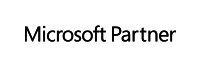Status BEH3
- E-Mail Adressen angelegt
- https://portal.office.com/account/?ref=MeControl#installs einloggen
- ist noch leer und auch nicht benutzerbar nur es kann Office heruntergeladen werden
- 14.22 aktuell läuft der Import von IMAP nach M365
- owa.jensreichel.de Login wie üblich mit E-Mail und altem Passwort
- Nix senden !
- 20:12: E-Mails laufen über den neuen Server
- Keine E-Mails mehr über AllInkl. senden. Dies ekommen als SPAM beim Empfänger aneitung unten ausführen
Übergang mit Outlook zu M365
Neues Benutzerprofil über Windows anlegen
- Schließen Sie Outlook, falls Sie das Programm geöffnet haben
- Öffnen Sie die Systemsteuerung. Über die Suchfunktion (Windows 10) oder über das Startmenü ist das schnell zu finden.
- Öffnen Sie den Bereich „Mail“ bzw. „E-Mail“. Falls Sie eine gestaffelte Übersicht eingestellt haben, anstatt einer alphabetischen Listen-Ansicht, müssten Sie zuerst auf den Bereich „Benutzerkonten“ klicken bevor Sie „Mail“ finden.
- Klicken Sie nun auf „Profile anzeigen“ → „Hinzufügen“
- Nun können Sie einen Profilnamen festlegen und erstellen anschließend das erste E-Mail-Konto. Entweder benutzen Sie hierzu die automatischen Einstellungen oder stellen manuell die verschiedenen Verschlüsselungen ein.
- Ist die erste E-Mail zusammen mit dem Profil erstellt, können sie per Doppelklick auf das neue Outlook-Profil → „E-Mail-Konten“ → „Neu“ weitere E-Mail-Konten zu Ihrem Profil hinzufügen.
Auch mit diesem Vorgehen ist es möglich, das neue Profil als Standard festzulegen, sodass Sie damit nach dem Start ihres Office 365 Outlooks direkt loslegen können. Folgende Einstellungen müssten Sie dafür noch ändern:
- Gehen Sie erneut in die Systemsteuerung und klicken auf „Mail“ bzw. „E-Mail“
- Es öffnet sich erneut das kleine Fenster. Unten wird die Einstellung „Immer dieses Profil verwenden“ angezeigt. Hier müssten Sie das Drop-Down-Menü öffnen und ihr neu erstelltes Profil auswählen.
- Klicken Sie auf „OK“ und starten Outlook neu
Bei Rückfragen stehen wir gern zur Verfügung
+49 178 1677759
+49 3643 4578683
Jens@Reichel.systems


![$image['alt']](https://outlook-blog.de/wp-content/uploads/2018/08/Outlook_Profil_anlegen1.png)
![$image['alt']](https://outlook-blog.de/wp-content/uploads/2018/08/Outlook_Profil_anlegen2.png)
![$image['alt']](https://outlook-blog.de/wp-content/uploads/2018/08/Outlook_Profil_anlegen3-1.png)